Tomar fotografías o grabar videos
¿Con qué dispositivo necesitas ayuda?
Tomar fotografías o grabar videos
Toma capturas de pantalla, edita una foto o un video, usa la cámara delantera y trasera y alterna entre modo cámara y video.
INSTRUCCIONES E INFORMACIÓN
- Para tener acceso a la cámara, deslízate a la izquierda para ver la lista de aplicaciones.
Importante: también puedes acceder a la cámara mediante el Centro de actividades y la lista de aplicaciones
- Selecciona la aplicación Camera.
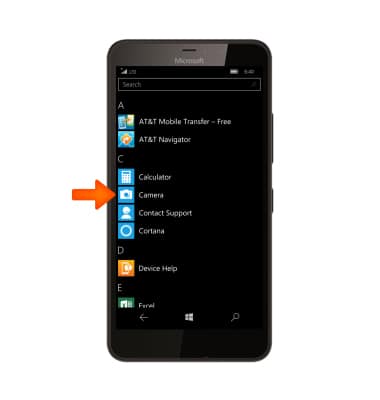
- Para tomar una foto, selecciona el ícono Camera.

- Para acercar mientras tomas una foto, con dos dedos juntos en la pantalla, sepáralos.

- Para alejar mientras tomas una foto, con dos dedos a cada lado de la pantalla, júntalos.

- Para enfocar la cámara mientras tomas una foto, selecciona la parte de la foto que desees enfocar. Aparecerá un cuadrado en la pantalla que indicará que la cámara está enfocando.

- Para cambiar entre las cámaras frontal y trasera, selecciona el ícono Switch Camera.

- Para grabar un video, selecciona el ícono Video.

- Para comenzar la grabación, selecciona el ícono Video.

- Para terminar la grabación, selecciona el ícono Stop.

- Para revisar la secuencia grabada, selecciona el ícono Clip.

- Este dispositivo tiene una cámara posterior de 13 MP y una cámara frontal HD de 5 MP. La grabadora de video tiene 1080p.
Importante: para realizar una captura de pantalla, mantén oprimidos los botones Volume Up y Power al mismo tiempo, hasta que veas el texto "Guardar capturas" en el costado superior de la pantalla. Para ver las capturas de pantalla, selecciona el mosaico Photos o ve hasta la ubicación de almacenamiento predeterminada para ver las fotos nuevas en Storage Sense (Settings > Storage Sense).